Como criar uma newsletter no WordPress
Publicados: 2022-10-06333,2 bilhões: Este é o número de e-mails que são enviados e recebidos todos os dias no mundo.
Até 2025, estima-se que esse número aumente para 376,4 bilhões, número que vem aumentando constantemente nos últimos anos.
Nos Estados Unidos, 92% da população usa e-mail, mais do que o número que usa redes sociais ou outros aplicativos de mensagens.
E e-mail geralmente significa boletins informativos. Falando nisso, se você está aqui, provavelmente é porque está se perguntando como criar uma newsletter no WordPress, certo?
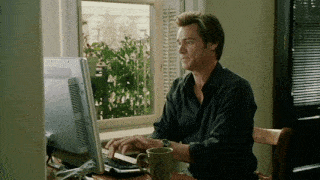
Como funciona no seu CMS favorito? Qual serviço ou plugin você deve escolher? Como configurar tudo corretamente? Quais melhores práticas você deve adotar?
Ao final deste artigo, você terá as respostas para todas essas perguntas.
Visão geral
- O que é um boletim informativo?
- Quais são as vantagens de um boletim informativo?
- Como funciona uma newsletter no WordPress?
- Como fazer uma newsletter no WordPress com um plugin
- Como criar uma newsletter no WordPress com Mailchimp
- Boas práticas de e-mail
- Resumo
O que é um boletim informativo?
Informações, lista e formulário
Para começar, vamos esclarecer o que significa um boletim informativo, para lançar as bases para o tópico.
Um boletim informativo é simplesmente um e-mail enviado aos seus assinantes para informá-los sobre notícias específicas, como o lançamento de uma nova postagem no blog, a organização de um evento, a promoção de um de seus produtos ou serviços etc.
Criar uma newsletter implica ter uma lista de assinantes . Esta lista inclui todas as pessoas que deram seu consentimento e, portanto, seu endereço de e-mail, para receber seus boletins informativos.
O termo “newsletter” também está associado ao termo “formulário de inscrição”, também chamado de formulário opt-in (voltaremos a isso). É este formulário que lhe permite recolher os endereços de email dos seus subscritores, o que é essencial para poder comunicar com eles.
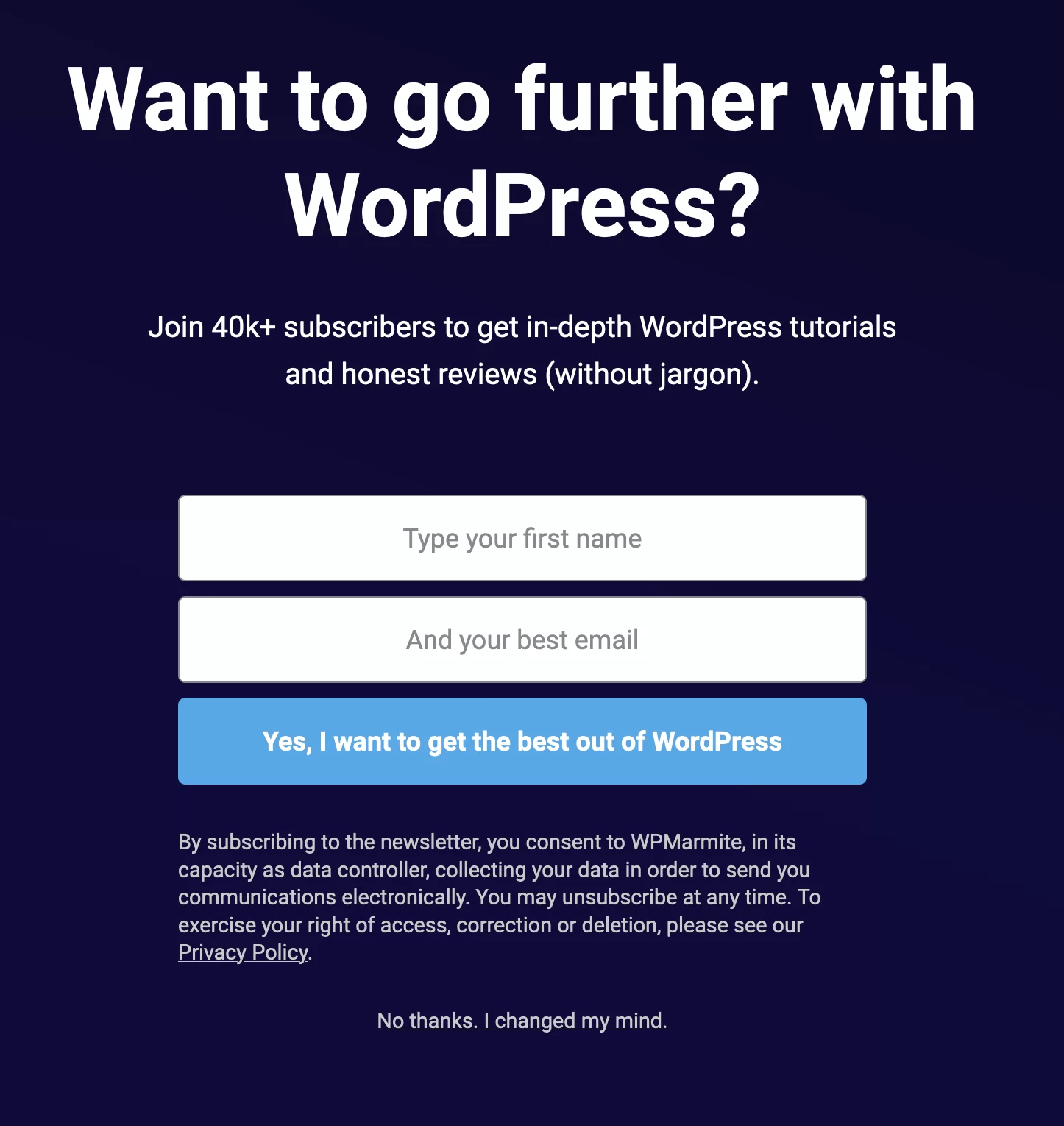
Quais são os principais tipos de e-mails?
Um boletim informativo permite que você envie um e-mail. Isso é tudo. No entanto, devemos distinguir entre:
- E-mails transacionais
- E-mails de marketing
Como este artigo da Sendinblue explica, “E-mail transacional é um e-mail enviado automaticamente pelo seu site para um destinatário individual após uma transação ou ação específica realizada por essa pessoa, como uma compra de comércio eletrônico ou uma solicitação de senha… Os e-mails de marketing têm uma função complementar: promover e informar”.
As limitações dos e-mails do WordPress
Por padrão, o WordPress só permite enviar emails transacionais. Eles estão acostumados a:
- Notificá-lo sobre um novo comentário em um de seus artigos
- Redefinir a senha de um usuário
- Notificá-lo sobre novos registros de membros (se seu site permitir)
- Pedir para moderar um comentário
- etc.
Esses e-mails padrão não são realmente otimizados para mostrar seu site. Eles são feios e frios. Para torná-los mais quentes, você pode consultar este recurso no blog do WPMarmite.
Em relação, vamos mencionar também os e-mails que você recebe com o formulário de contato que você instalou.
E quanto ao Gmail, Outlook e Yahoo?
Para criar e-mails de marketing (por exemplo, criar um boletim informativo) no WordPress, você precisará usar uma ferramenta de marketing por e-mail dedicada (um plugin do WordPress ou serviço de terceiros) .
Essa solução é preferível ao uso de um serviço de e-mail clássico, como Gmail, Yahoo ou Outlook.
Se você usar o último, será limitado muito rapidamente. O principal motivo é que essas ferramentas não permitem o envio de e-mails em massa, o que é irritante quando você começa a acumular assinantes.
Além disso, sua taxa de entrega (porcentagem de e-mails que chegam aos seus assinantes) muitas vezes deixa a desejar, e suas opções de personalização são reduzidas ao mínimo.
Quais são as vantagens de um boletim informativo?
Agora que você tem uma melhor compreensão da imagem geral do e-mail, vamos ver os benefícios de um boletim informativo no WordPress.
Para começar, o e-mail oferece um retorno sobre o investimento (ROI) muito alto. Na média, $ 1 gasto em e-mail devolve $ 35 a $ 40 .
O ROI é “expresso como uma porcentagem e é calculado dividindo o lucro líquido (ou perda) de um investimento pelo seu custo inicial... Essencialmente, o ROI pode ser usado como um indicador rudimentar da lucratividade de um investimento”.

Em segundo lugar, uma newsletter que segue as boas práticas tem muitas vantagens. Graças a ele, você será capaz de:
- Crie uma lista de assinantes fiéis
- Gere mais tráfego para seu site
- Aumente o número de visitantes que voltam ao seu site
- Promova seus posts de blog e/ou venda seus produtos e serviços por meio de comunicação personalizada
- Reforce a imagem da sua marca e fidelize comunicando-se regularmente com os seus leitores
E, finalmente, vamos mencionar que o marketing por e-mail é barato para começar (depois disso, depende do tamanho da sua lista) e que permite segmentar com precisão um determinado grupo de pessoas.
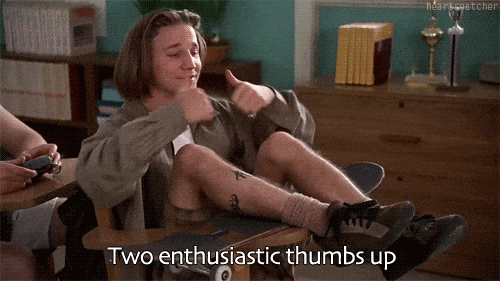
Como funciona uma newsletter no WordPress?
Para criar uma newsletter no WordPress, você precisa de dois elementos principais:
- Uma ferramenta para projetar e enviar seu boletim informativo . Para simplificar, você pode usar um serviço de terceiros ou confiar em um plug-in dedicado.
- Um formulário opt-in para capturar os e-mails de seus visitantes. Eles vão pousar diretamente em sua lista de discussão. Qualquer que seja a solução que você use (serviço de terceiros ou plug-in), ela geralmente oferecerá uma maneira de criar este formulário de inscrição (e a lista associada a ele), geralmente com modelos prontos para uso.
Neste ponto, você precisa se perguntar qual opção seguir. Serviço on-line? Ou um plugin do WordPress? Muitas vezes, essa decisão pode ser uma dor de cabeça. Para ajudá-lo a decidir, siga o guia
Quem deve usar um plugin WordPress para criar uma newsletter?
O uso de um plugin WordPress para criar uma newsletter é mais recomendado para iniciantes .
Com um plugin dedicado, você encontrará todas as opções em seu painel. Isso facilita o início, pois você não precisa ir para outra interface.
Além disso, a versão gratuita dos plugins do boletim informativo costuma ser suficiente para você começar, sem sobrecarregar você com opções que talvez não precise no início (testes A/B, estatísticas avançadas etc.).
Finalmente, alguns desses plugins agora oferecem seu próprio serviço de envio (ou um servidor de terceiros), o que não acontecia com frequência quando a primeira versão deste artigo foi escrita.
Como resultado, a capacidade de entrega é melhorada e a chance é menor do que antes de que seus e-mails acabem nas pastas de spam de seus assinantes.
Quem deve usar um serviço de terceiros?
O uso de um serviço de terceiros (Mailchimp, ActiveCampaign, Sendinblue, AWeber, ConvertKit, etc.) destina-se a usuários intermediários ou experientes, como profissionais de marketing .
Para o iniciante, esses serviços têm duas desvantagens principais:
- Sua interface não é integrada ao WordPress , então você precisa se conectar ao site do serviço de e-mail para criar e enviar seus boletins. A curva de aprendizado é mais longa.
- O preço deles . Alguns serviços como o Mailchimp oferecem opções gratuitas, mas você pode ficar rapidamente limitado com elas (você pode enviar 2.500 e-mails/mês com a versão gratuita do Mailchimp).
Por outro lado, um serviço de terceiros muitas vezes se tornará indispensável se você quiser se beneficiar de opções avançadas:
- Teste A/B
- Automações
- Segmentação
- Estatísticas avançadas
- Recursos adicionais em termos de design e personalização
Embora alguns plugins do WordPress possam oferecer esses tipos de opções, eles geralmente são mais avançados com serviços de terceiros. Os serviços de terceiros ainda estão à frente dos plugins do WordPress, mesmo que a diferença esteja diminuindo gradualmente ao longo do tempo.
Isso está mais claro para você? Vamos ao que interessa imediatamente. Agora vou mostrar como criar uma newsletter no WordPress usando um plugin E um serviço de terceiros.
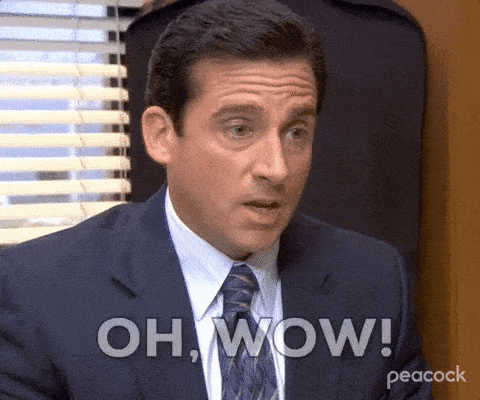
Como fazer uma newsletter no WordPress com um plugin
Quais opções estão disponíveis para você (e qual escolher)?
O diretório oficial oferece dezenas de plugins de newsletter para WordPress. Aqui estão alguns deles, classificados de acordo com sua popularidade:
- MailPoet (mais de 600 mil instalações ativas)
- Boletim informativo (mais de 300 mil instalações ativas)
- Sendinblue (mais de 100 mil instalações ativas)
- ConvertKit (mais de 40 mil instalações ativas)
- MailOptin (mais de 30 mil instalações ativas)
- Mailjet (mais de 20 mil instalações ativas);
- AcyMailing (mais de 7 mil instalações ativas)
- Jackmail ( mais de 1.000 instalações ativas)
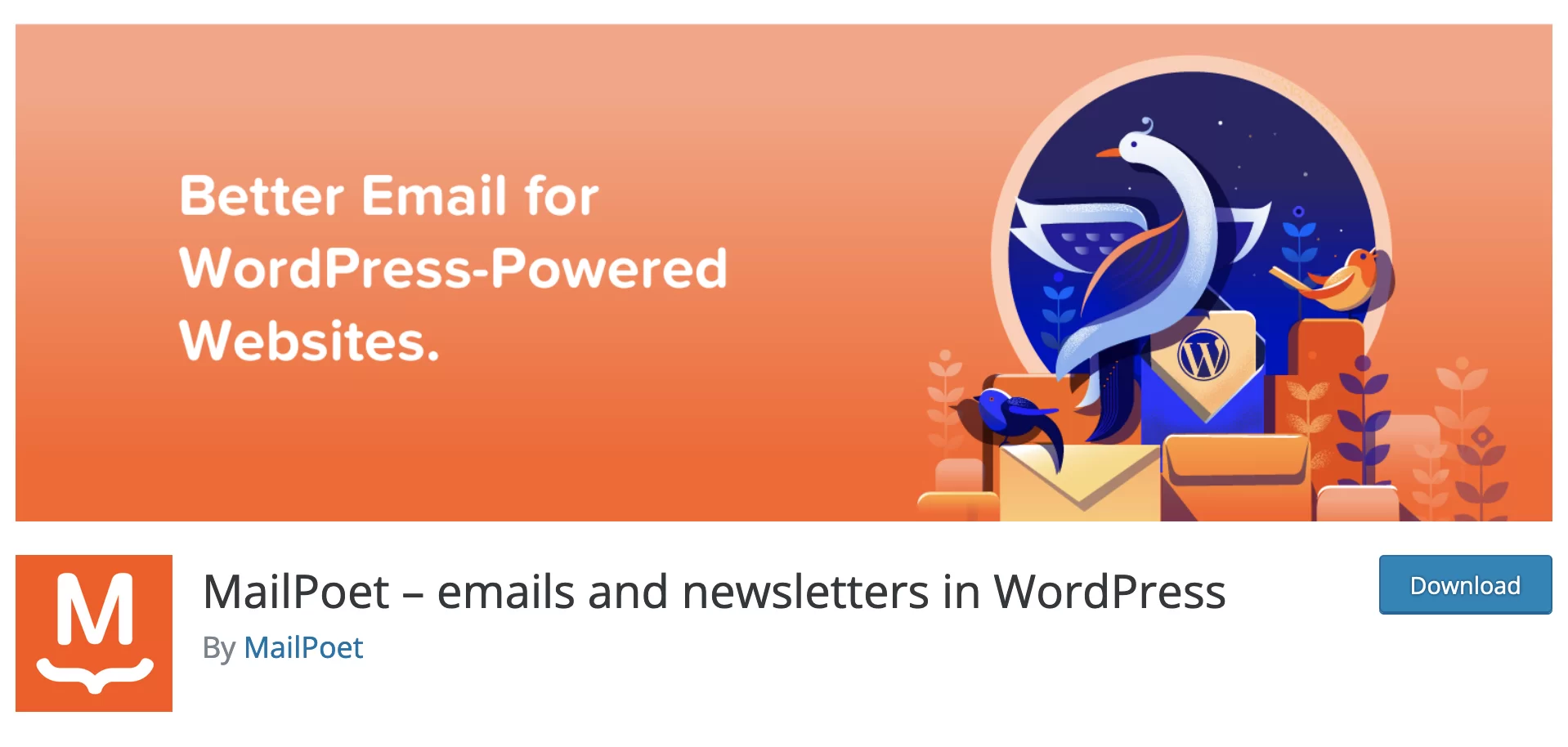
Para fazer sua escolha entre eles, recomendo que você baseie sua decisão nos seguintes critérios:
- A facilidade de uso e configuração do plugin
- Comentários de usuários
- Com que frequência o plug-in é atualizado
- A sobreposição entre as opções oferecidas pelo plugin e suas necessidades
- O preço do plugin: A maioria deles tem uma versão gratuita, mas às vezes há limitações, especialmente no número de e-mails que você pode enviar (verifique isso caso a caso)
- Entregabilidade . É difícil verificar sem testar, é verdade. No entanto, você pode optar por um plug-in que ofereça seu próprio serviço de envio (ou permita configurar um servidor SMTP), em vez de um plug-in que dependa da função nativa de envio de e-mail do WordPress (o WP não foi feito para isso e a capacidade de entrega será ser muito pior).
Para sua informação, o SMTP é “um protocolo de comunicação padrão da Internet… para enviar e receber mensagens de e-mail”, diz a Wikipedia.
Destaque em dois plugins: MailPoet e AcyMailing
Não tive a oportunidade de testar cada plugin individualmente: é impossível dizer qual é o melhor plugin de newsletter no WordPress. No entanto, o blog WPMarmite deu uma olhada mais de perto em dois deles, MailPoet e AcyMailing, que por acaso foram feitos na França.
Sobre um ou outro, posso garantir que a qualidade e as opções estão lá para ambos. O MailPoet pode ter uma pequena vantagem sobre seu concorrente, já que oferece um sistema próprio de envio de e-mail (isso deve acontecer com o AcyMailing até o final de 2022), e é configurado diretamente no editor de conteúdo do WordPress (Gutenberg).
Para saber como configurá-los e criar uma newsletter do seu site WordPress com eles (um ou outro, não use os dois ao mesmo tempo!), confira nossos artigos dedicados:
- Nosso tutorial no MailPoet
- Nosso tutorial sobre AcyMailing
Se esses dois não atenderem às suas necessidades e expectativas, não hesite em testar a versão gratuita de um dos outros listados acima, para formar sua própria opinião.
Em paralelo, há também um plugin muito interessante que é um pouco diferente: Newsletter Glue . Para funcionar, o plugin Newsletter Glue precisa se conectar a um serviço de e-mail (Mailchimp, MailerLite, Mailjet, Moosend, Sendy ou SendGrid), mas pode ser usado diretamente em seu site WordPress.
O que o torna diferente e qual é o seu ponto principal? Com este plugin, você escreve e publica um boletim informativo exatamente como faria com um artigo. Newsletter Glue usa a interface do editor de conteúdo, o que torna a operação familiar e muito simples.
No entanto, as opções não são tão numerosas como no MailPoet, por exemplo. E o plug-in está disponível apenas na versão premium (a partir de $ 99/ano para no máximo um site)
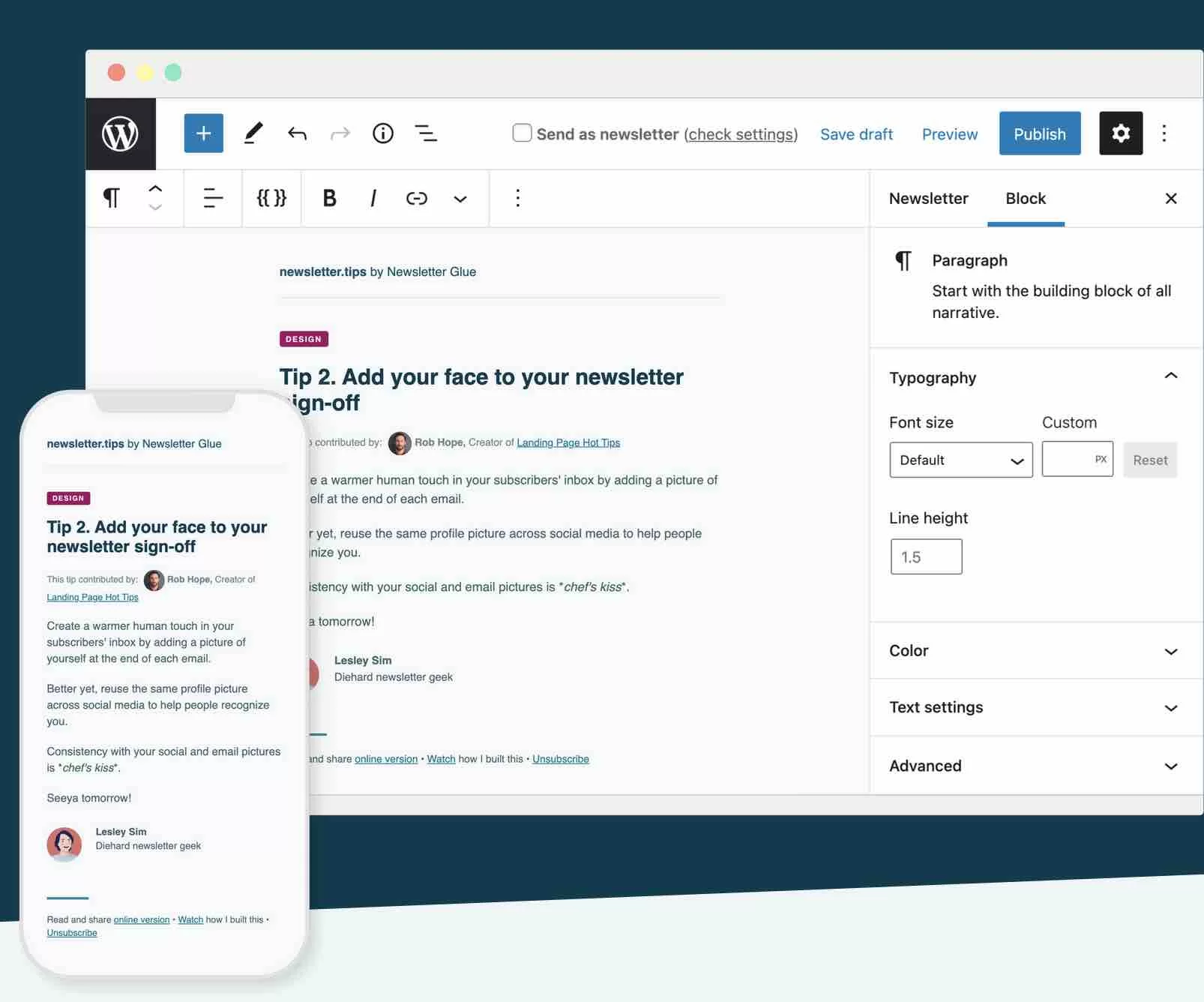
Como criar uma newsletter no WordPress com Mailchimp
Inicialmente dedicada à criação e envio de newsletters, a Mailchimp diversificou-se nos últimos anos.
A empresa é apresentada hoje como “uma plataforma de marketing integrada tudo-em-um dedicada a ajudar as pequenas empresas a crescer da maneira que quiserem” (criação de sites, CRM, ferramenta de agendamento online).
Adquirida pela Intuit em 2021, a empresa é a criadora de newsletters mais popular do mundo, com 14 milhões de usuários.
É conhecido por sua facilidade de uso e plano gratuito (máximo de 500 contatos, 2.500 emails/mês). Então é difícil não apresentá-lo a você.
Vejamos imediatamente como criar e enviar newsletters com o Mailchimp.
Etapa 1: criar uma conta do Mailchimp
Vá para o Mailchimp e clique no botão amarelo “Cadastre-se” no meio da tela.
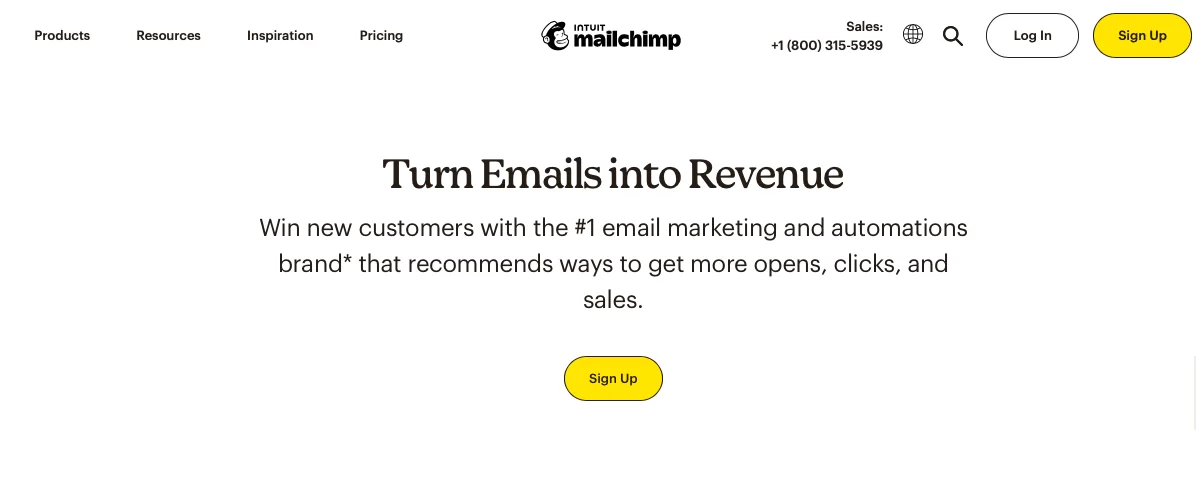
Insira as informações solicitadas (e-mail, nome de usuário, senha) e clique no botão “Cadastre-se”.
Normalmente, o Mailchimp enviará um e-mail solicitando que você confirme a criação da sua conta.
Em seguida, o Mailchimp solicita informações sobre você, como seu nome e sobrenome, nome comercial, endereço etc.
O Mailchimp também pergunta se você já tem uma lista de assinantes. Vamos supor que você não saiba, então marque “Não”.
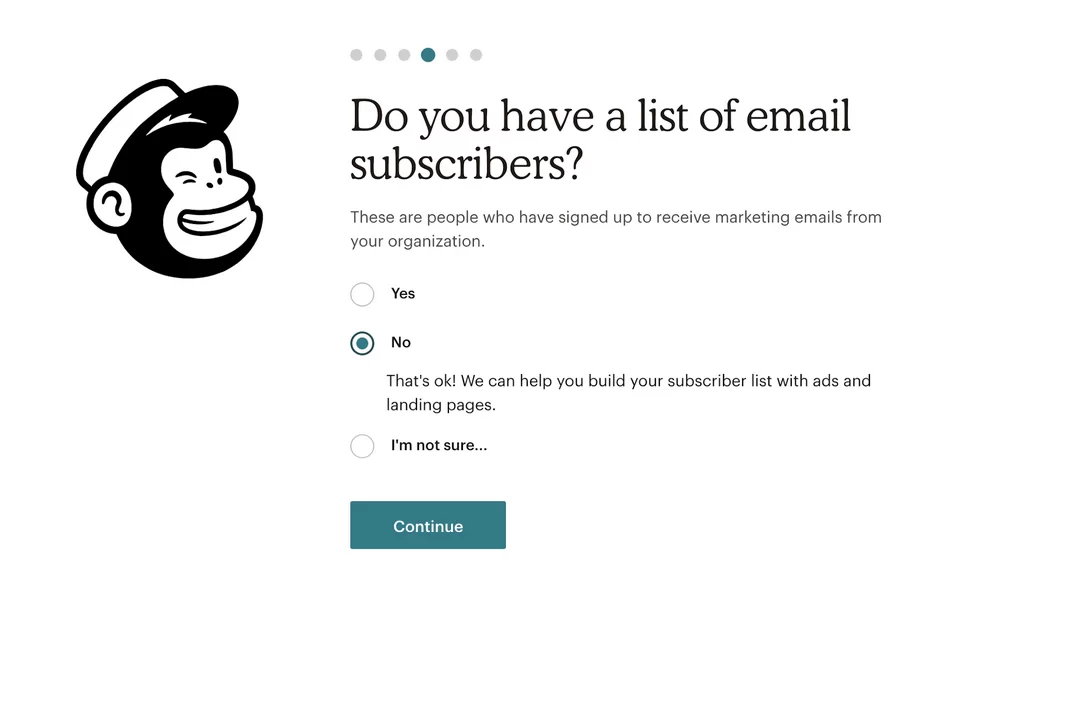
Finalmente, você também pode conectar suas contas do Facebook e Twitter; cabe a você se você quiser fazê-lo. Sua conta do Mailchimp está criada, então vamos para a segunda etapa.
Etapa 2: ativar o plugin Mailchimp para WordPress
Na segunda etapa, você precisa conectar sua conta do Mailchimp ao seu site WordPress. Isso é feito com o plugin Mailchimp para WordPress (MC4WP), que também permite criar um formulário de inscrição para sua lista de e-mail (mais detalhes posteriormente).
No painel do WordPress, vá para Plugins > Adicionar e procure por Mailchimp para WordPress.
Instale e ative o plug-in.
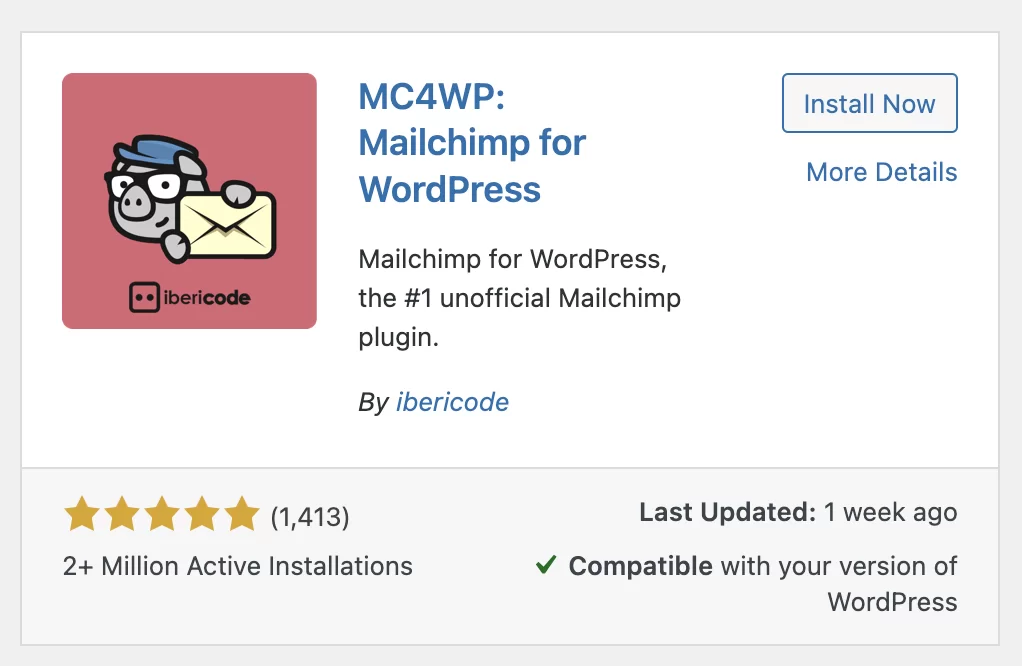
Para começar, você precisa obter uma chave de API. Isso conectará o plug-in à sua conta do Mailchimp para que eles possam interagir.
Uma API é a parte de um programa de computador que está disponível gratuitamente para qualquer pessoa com acesso válido e que pode ser manipulada para criar uma nova maneira de usar um aplicativo.
No seu painel, clique em MC4WP > Mailchimp e, em seguida, no link “Obter sua chave de API aqui”.
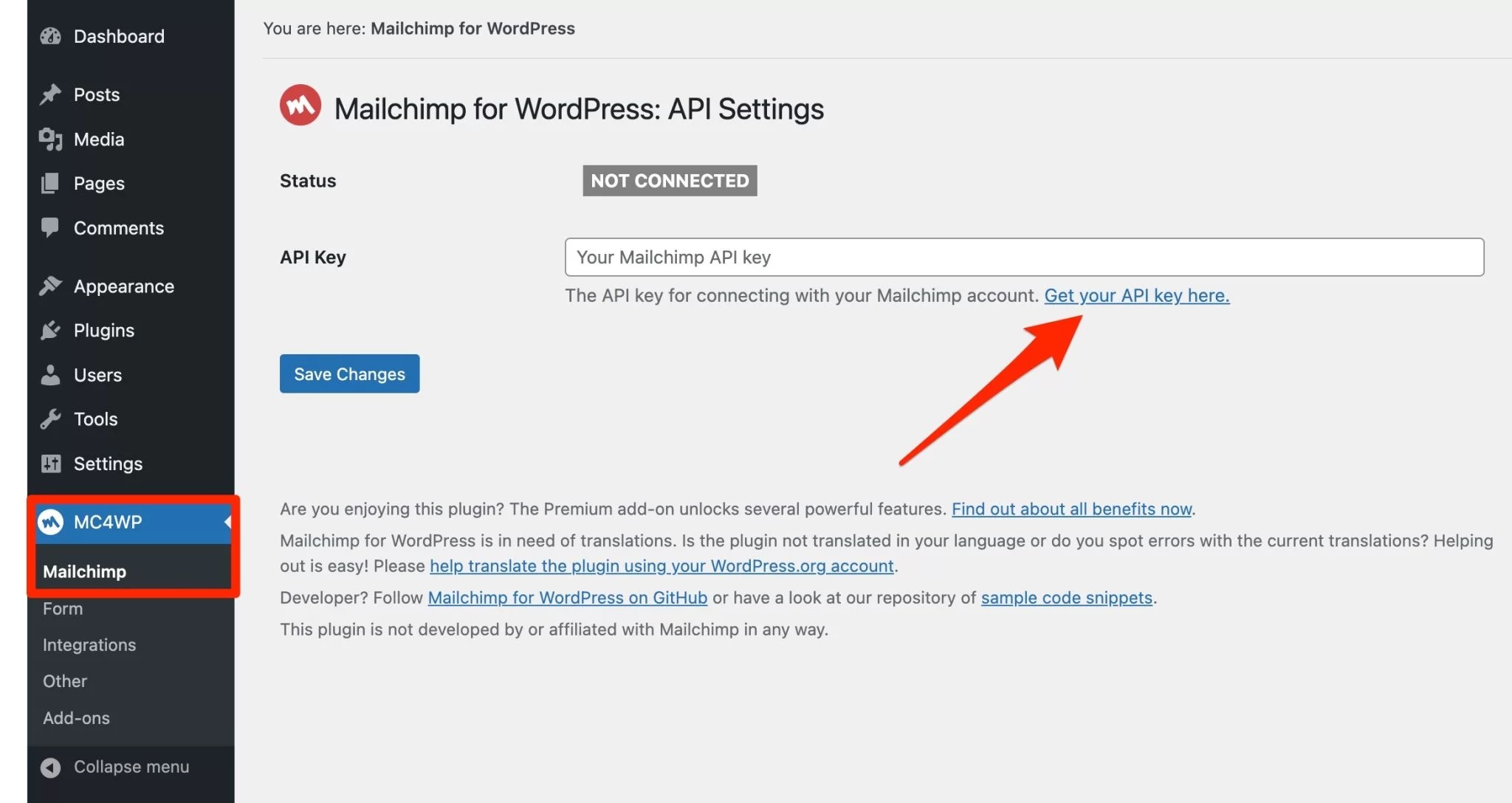
Você é redirecionado para sua conta do Mailchimp, no menu Extras > API Key . Clique em “Criar uma chave”:
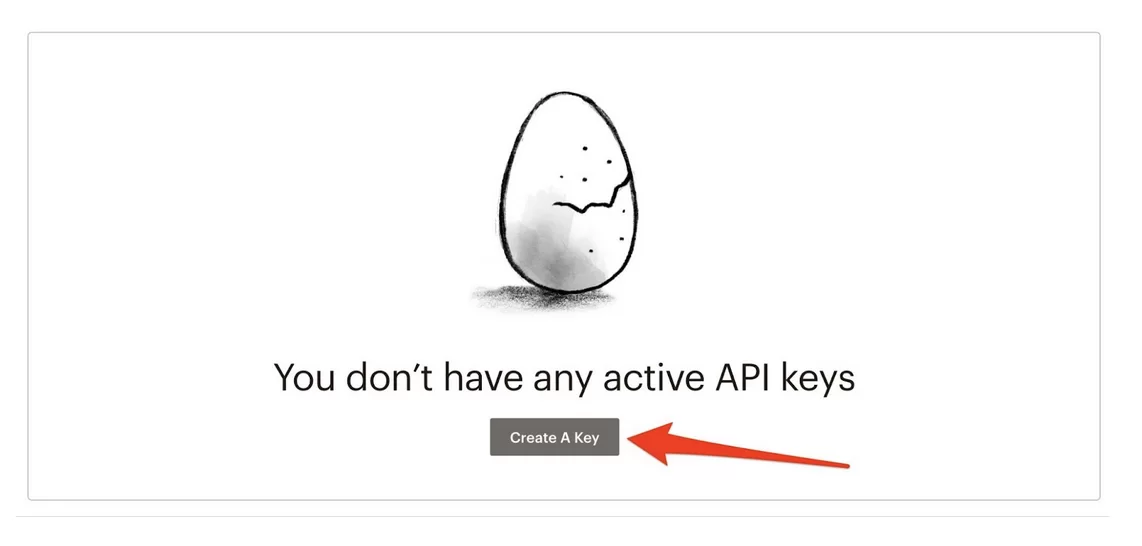
Recupere o que o Mailchimp acabou de gerar:
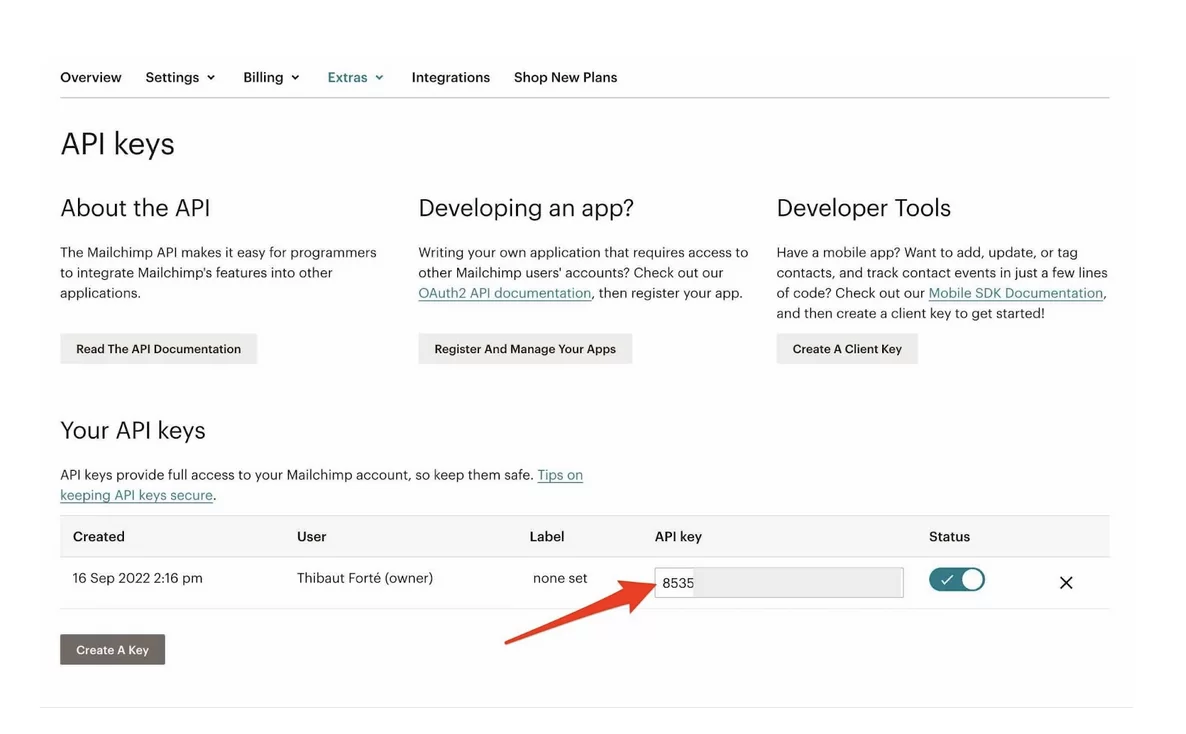
Em seguida, copie e cole a chave no campo “API Key” do plugin, no WordPress. Clique em “Salvar alterações”. Normalmente, o status deve mudar para “Connected” (caixa verde abaixo).
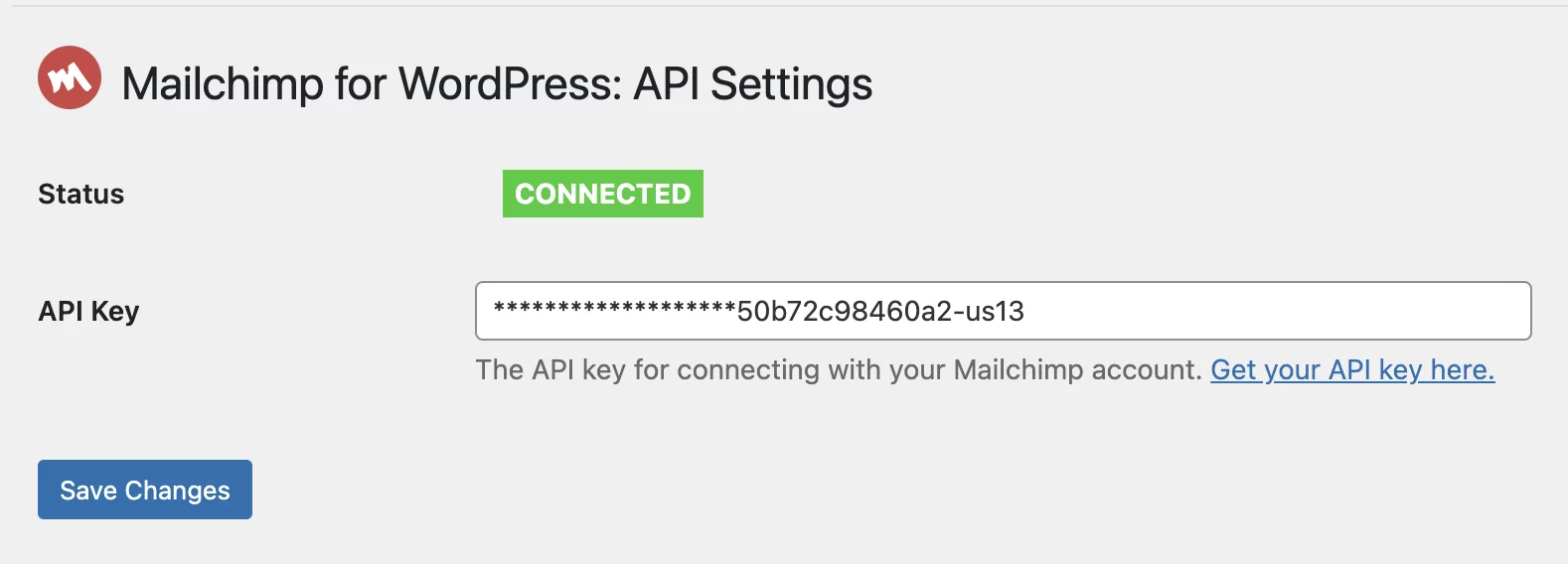
Etapa 3: configurar sua lista do Mailchimp
Agora vamos sair do WordPress e voltar para sua conta do Mailchimp para configurar sua lista.
Na barra lateral, à esquerda da tela, clique em “Painel de público”.
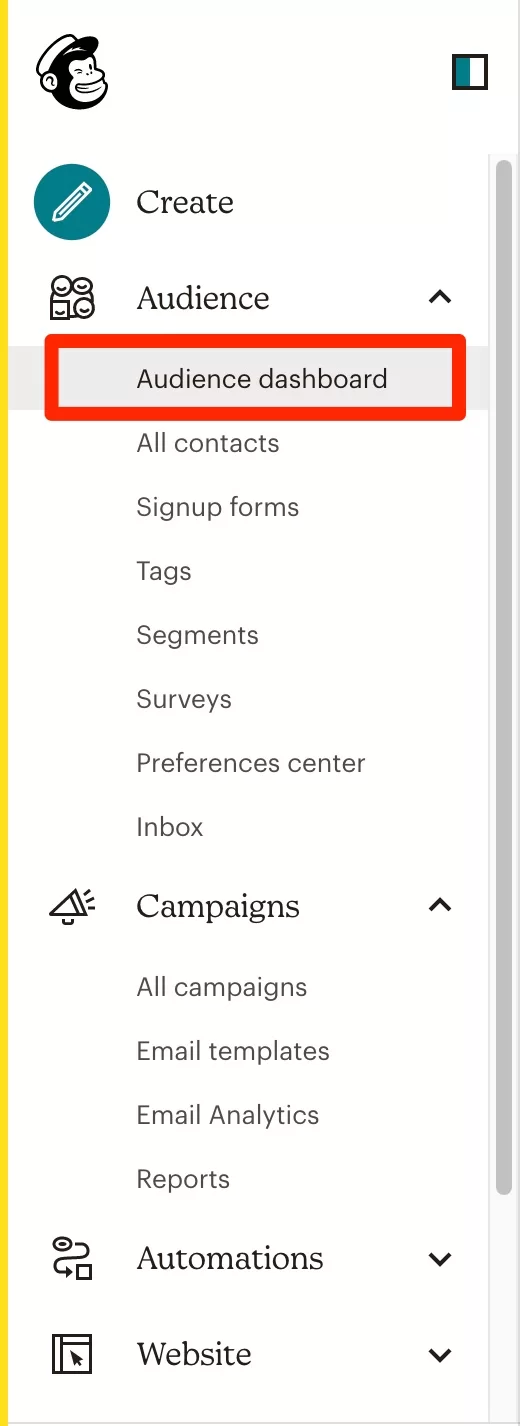
Em seguida, no menu suspenso "Gerenciar público", clique em "Configurações" e depois em "Nome e padrões do público".
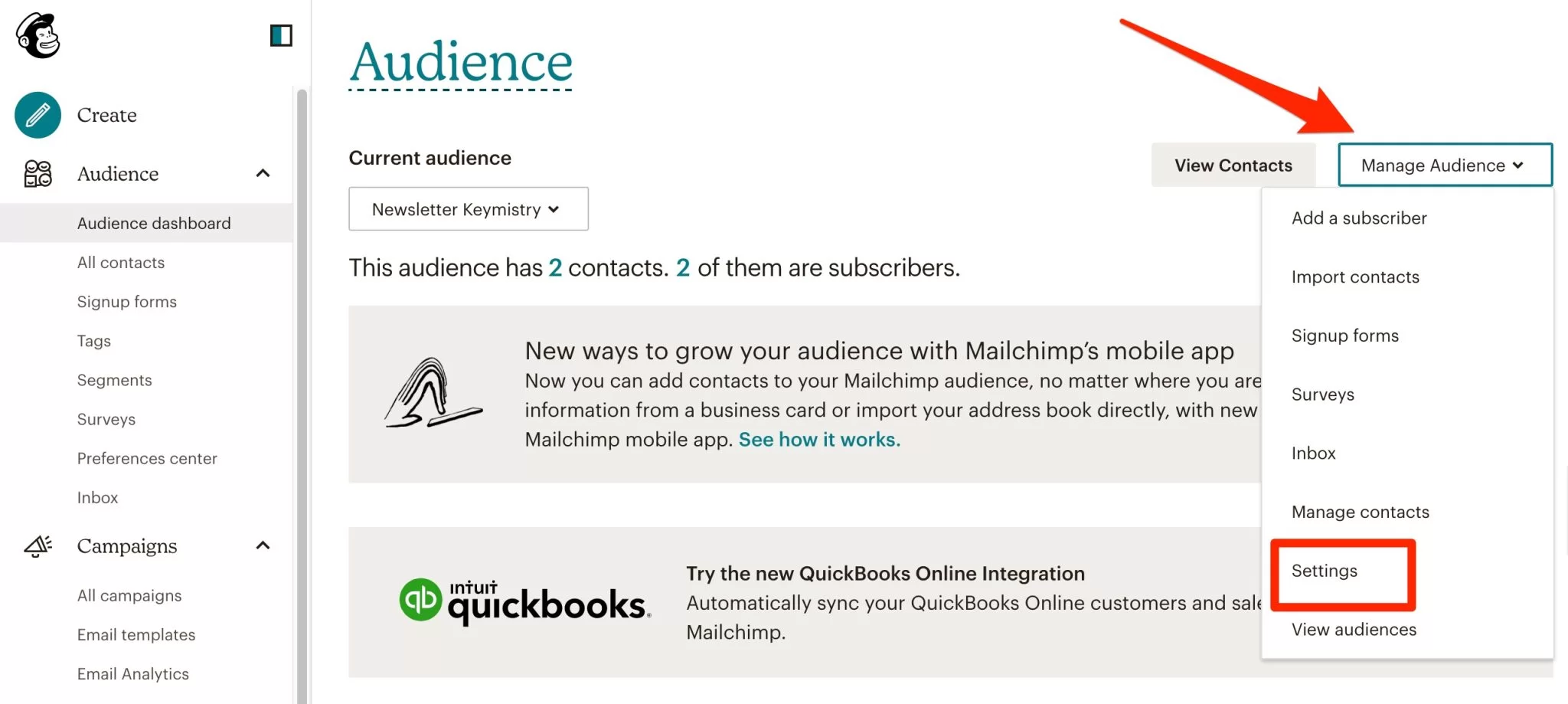
O menu que você está prestes a ver contém as configurações básicas da sua lista.
Existem 3 seções principais: “Configurações do formulário”, “Padrões da campanha” e “Notificações de novos assinantes”.
Configurações de formulário
Em "Configurações do formulário", marque todas as caixas:
- “Ativar double opt-in” : assim que seus visitantes preencherem o formulário de inscrição para sua newsletter, eles receberão um e-mail perguntando se eles realmente desejam se inscrever e terão que confirmar novamente.
- “Ativar reCAPTCHA ”: Ative esta caixa se quiser impedir que os robôs adicionem e-mails de spam à sua lista.
Observe que, no Mailchimp, existem dois tipos de reCAPTCHAS. Um deles pedirá aos novos assinantes que marquem uma caixa que diz “Eu não sou um robô”. Há também outro invisível, que não solicita que novos assinantes marquem uma caixa. “O tipo de formulário com o qual você está trabalhando determina o tipo de reCAPTCHA que você usará” , explica o Mailchimp.
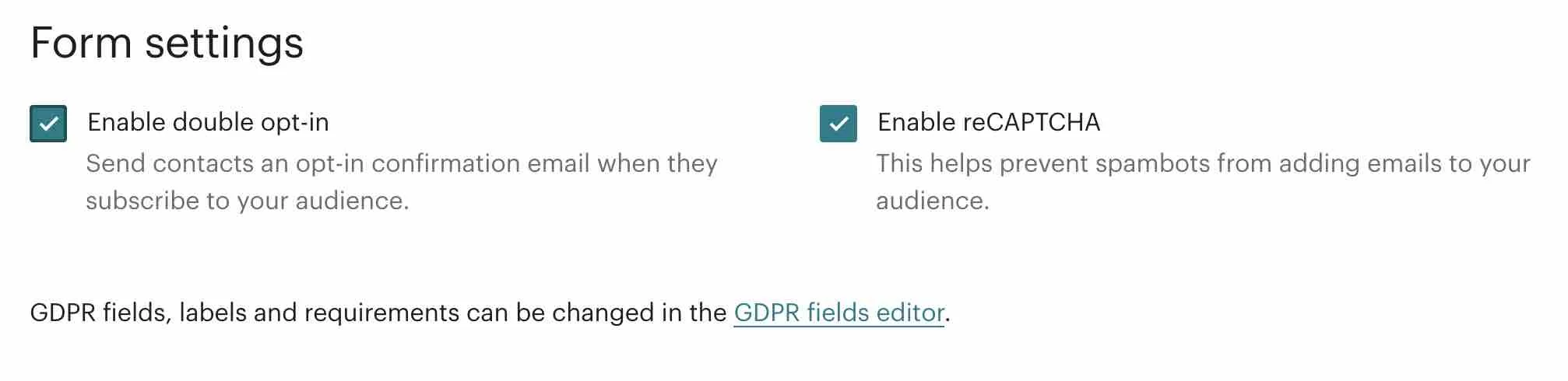
Também recomendo marcar a caixa para permitir campos GDPR. Essa opção agora está disponível no Painel de Público > Configurações > Campos e menu de configurações do GDPR.

Configurações padrão da campanha
Em "Padrões da campanha", aconselho você a:
- Marque a caixa “Enviar um e-mail final de boas-vindas” : Isso acionará um e-mail de boas-vindas a ser enviado para sua lista de e-mails depois que um usuário se inscrever. Não se esqueça de personalizá-lo!
- Não marque a caixa "Permitir que os usuários escolham e-mails em texto simples ou HTML".
- Possivelmente, marque a caixa “Enviar confirmações de cancelamento de inscrição para assinantes” : Isso permite que você envie um e-mail de despedida para alguém que cancelou a inscrição na sua lista de e-mails. Personalize-o com uma mensagem bem-humorada para desejar-lhes felicidades e deixá-los saber que você está triste por vê-los partir.
- Preencha o campo “Padrão do nome” com um termo explícito. O ideal é colocar seu nome seguido do seu site para que seus assinantes possam identificá-lo facilmente (é sempre menos austero que o nome de uma empresa). Por exemplo, se você estiver inscrito no boletim informativo do blog, deverá receber e-mails de “Alex do WPMarmite”.
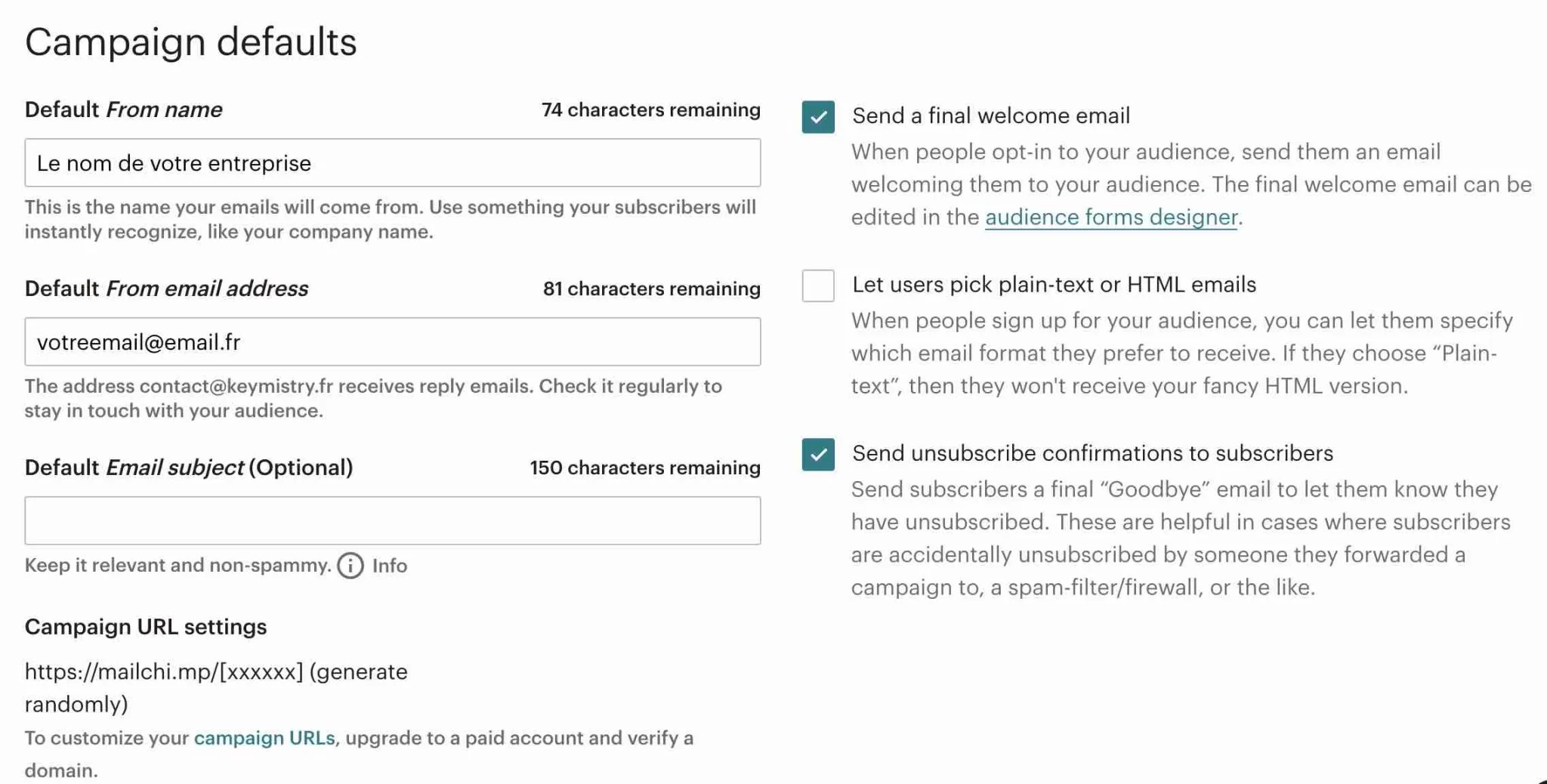
Notificações para novos assinantes
Na terceira seção, denominada "Notificações de novos assinantes", você pode optar por inserir seu e-mail para ser notificado quando um assinante se inscrever ou cancelar a inscrição e receber um resumo diário das atividades em sua lista.
Pessoalmente, recebo e-mails suficientes como este todos os dias e não verifico nada nesta seção. Mas se você estiver interessado, você pode inserir seu e-mail.
Lembre-se de salvar clicando no botão “Save Audience and Campaign Defaults”:
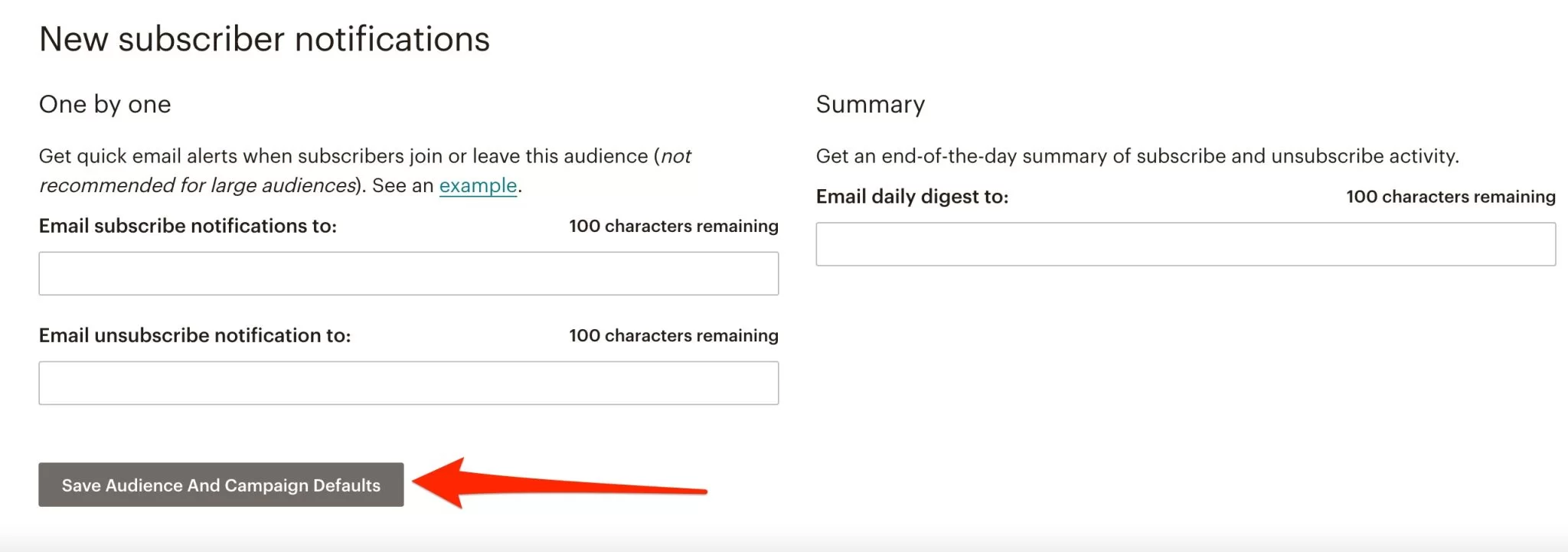
Etapa 4: traduzir e-mails do Mailchimp
Um problema em potencial com o Mailchimp é que tudo está em inglês. Não parece muito profissional se você estiver se comunicando com um público que fala outro idioma . Mas deixe-me tranquilizá-lo, é muito simples mudar isso.
Na sua conta do Mailchimp, clique em Público > Formulários de inscrição .
Selecione “Criador de formulários”:

Um menu suspenso mostrará todos os seus formulários. Escolha aquele em que você está interessado. Para o exemplo, usaremos "E-mail de boas-vindas final", que mencionamos anteriormente.
Você tem três opções:
- “Build it ”: Para adicionar campos ao seu e-mail.
- “Design it” : Para modificar o design do seu email.
- “Traduza” : Para traduzir seu e-mail.
Escolha “Traduzir” e selecione o idioma que você precisa.
As traduções são então exibidas abaixo. Sinta-se à vontade para modificá-los se quiser personalizar um pouco mais seus e-mails e salve-os.
Em seguida, repita esse processo para todos os e-mails de notificação do Mailchimp que você deseja traduzir.
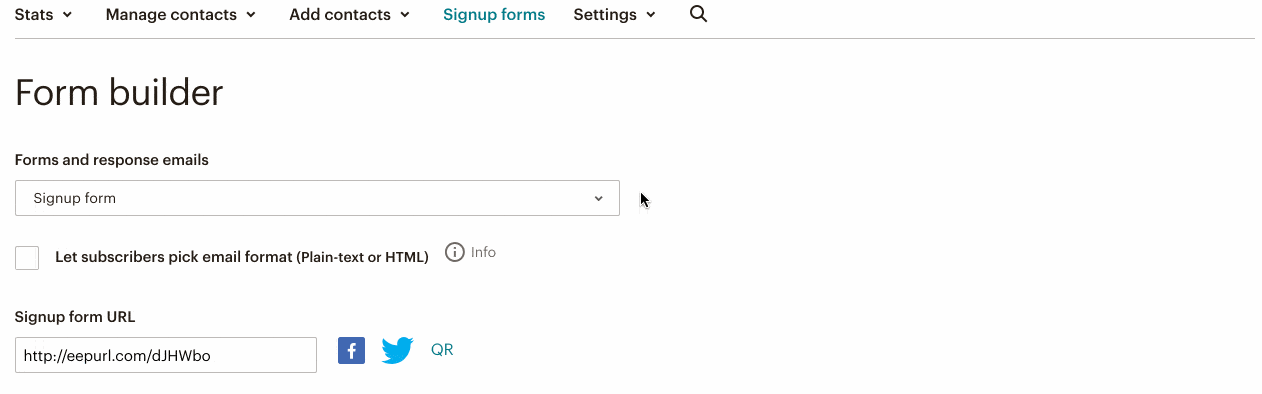
Etapa 5: criar um formulário de inscrição no boletim informativo
Sua lista está configurada e traduzida corretamente. Agora, sugiro que você volte para a interface do plugin Mailchimp para WordPress para criar seu formulário de inscrição.
Este plugin permitirá que você capture os e-mails de seus visitantes e, em seguida, envie a eles seu boletim informativo do WordPress.
Para começar, vá para MC4WP > Formulário .
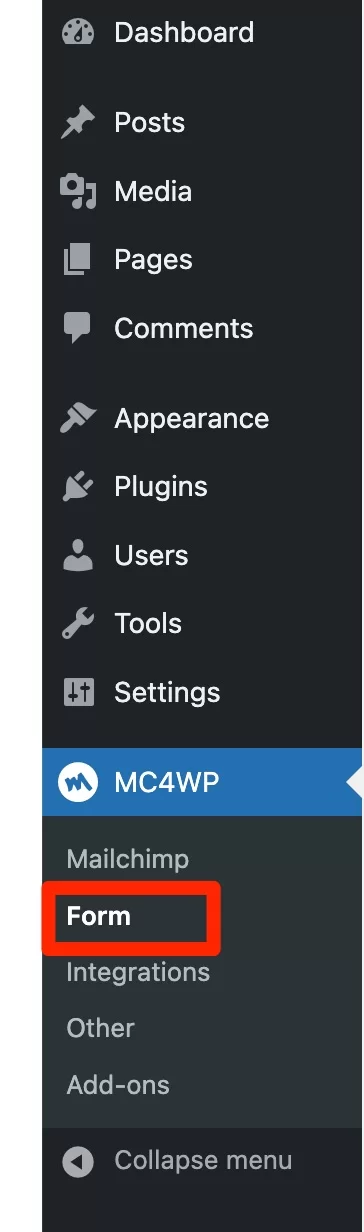
Dê um nome ao seu formulário, anexe-o à lista de sua escolha e clique em “Adicionar um novo formulário”.
Como você pode ver abaixo, a interface com o código lembra o Contact Form 7, mas francamente, não fica muito melhor do que isso em um plugin gratuito.
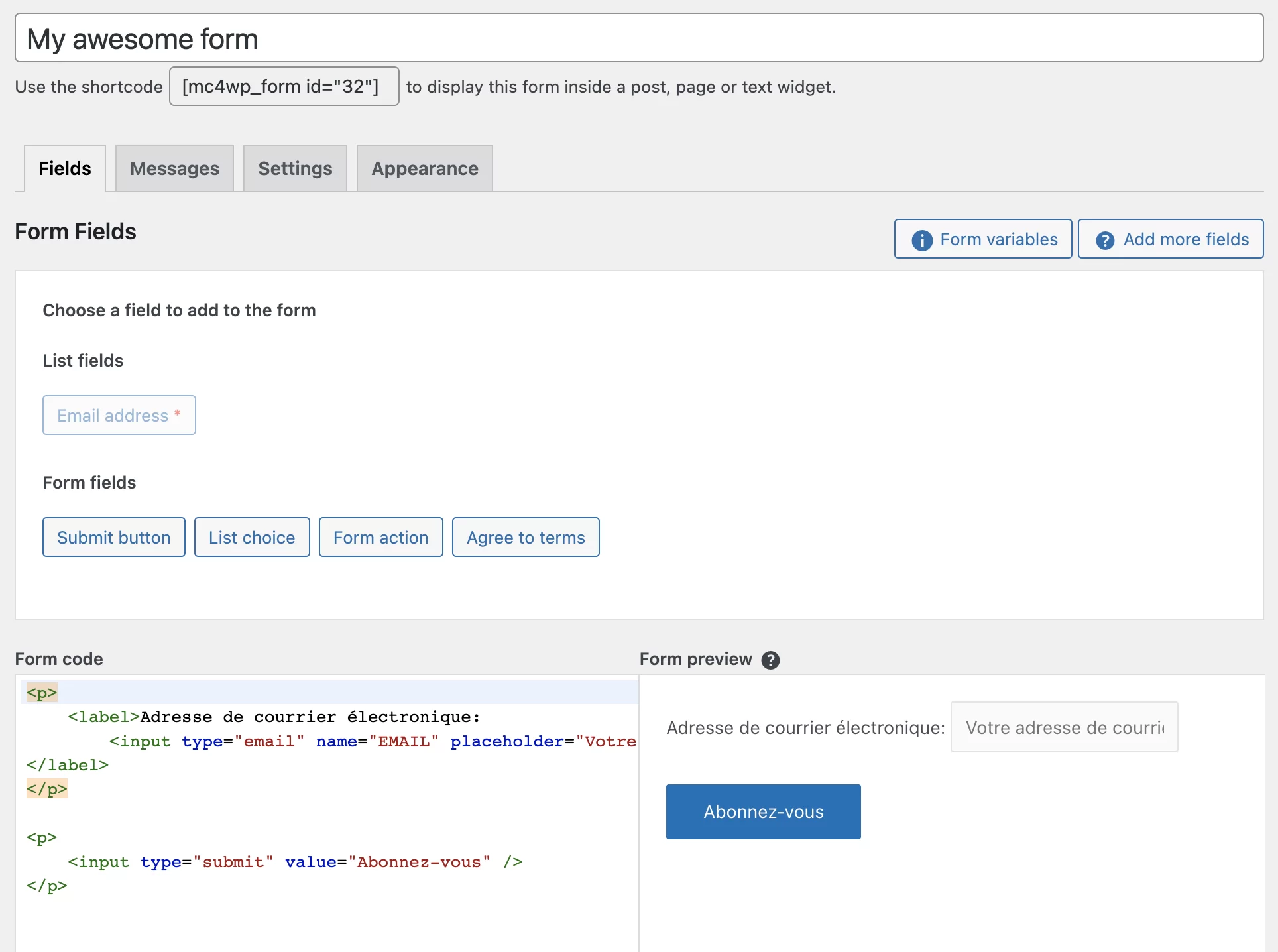
Você terá quatro guias principais, como na captura de tela acima:
- “Campos” : Aqui você pode adicionar os campos de sua escolha ao seu formulário. Eu aconselho você a incluir o chamado “Aceitar condições”. Ele permite que seus visitantes aceitem sua política de privacidade e estejam em conformidade com o GDPR.
- “ Mensagens”: Nesta aba, você pode traduzir e modificar todas as strings exibidas pelo plugin quando um usuário se cadastra, cancela a assinatura, não preenche um campo obrigatório, etc.
- “ Configurações”: Permite definir em qual lista os usuários que se inscreverem neste formulário serão cadastrados. Aconselho a ativar as opções “Atualizar dados de usuários já cadastrados” e “Deseja ocultar o formulário após um cadastro bem-sucedido?”
- “ Aparência”: Para personalizar o design do seu formulário.
Para exibir o formulário em seu site, basta copiar o shortcode exibido sob o título do seu formulário e colá-lo no local em que deseja exibi-lo (post, página, área de widget, rodapé etc.) usando o bloco “Shortcode” fornecido pelo editor de conteúdo do WordPress.

Bem feito! Os seus visitantes terão agora a oportunidade de subscrever a sua newsletter.
Agora há apenas mais um passo: escrever e enviar sua primeira newsletter.
Chegaremos a isso imediatamente.
Passo 6: Escreva e envie sua newsletter
Primeira coisa a fazer: volte para sua conta do Mailchimp. Clique em Campanhas > Todas as Campanhas no canto superior esquerdo e depois no botão “Criar Campanha”:
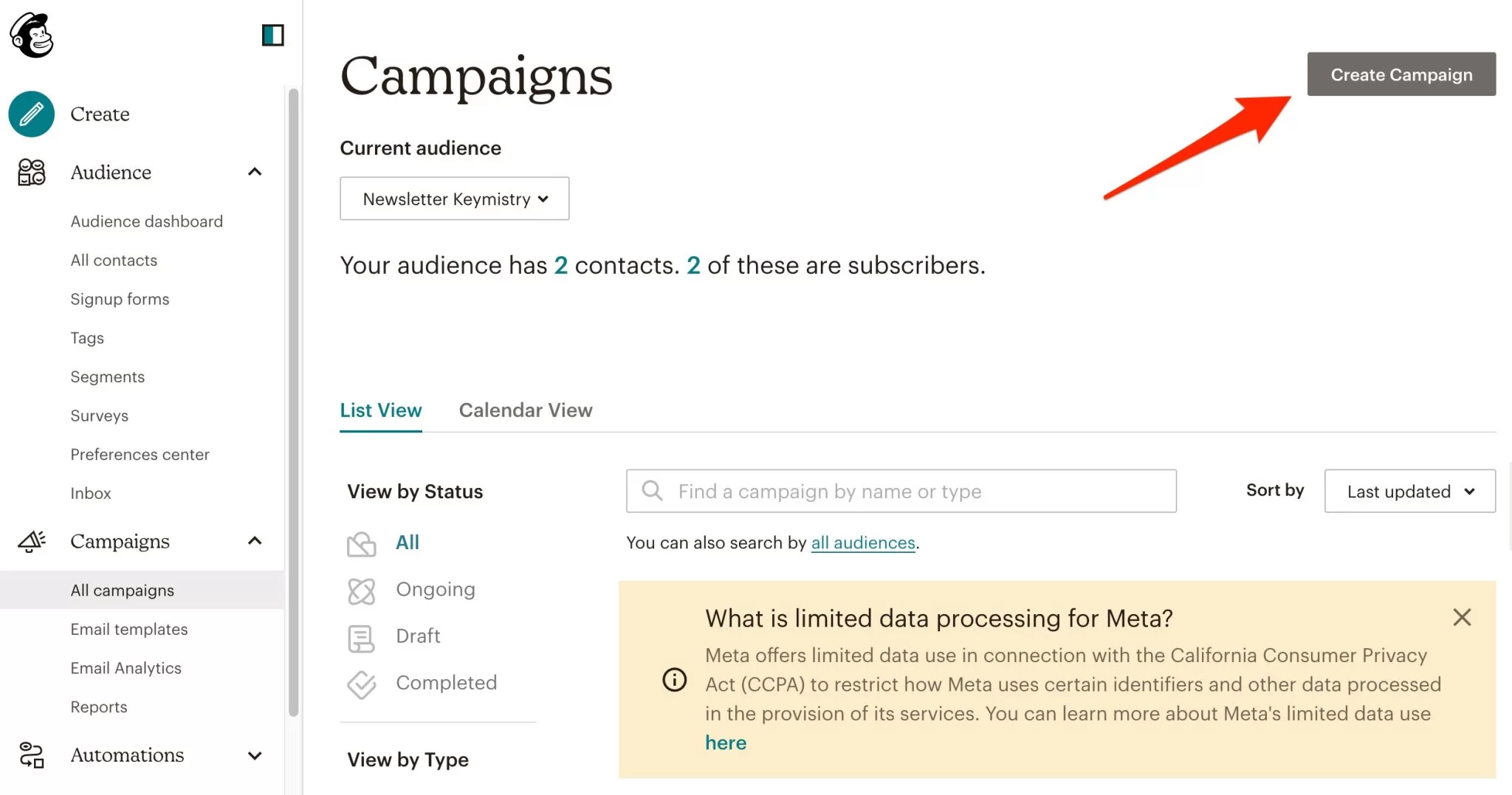
Entre as opções oferecidas, escolha “E-mail normal”:
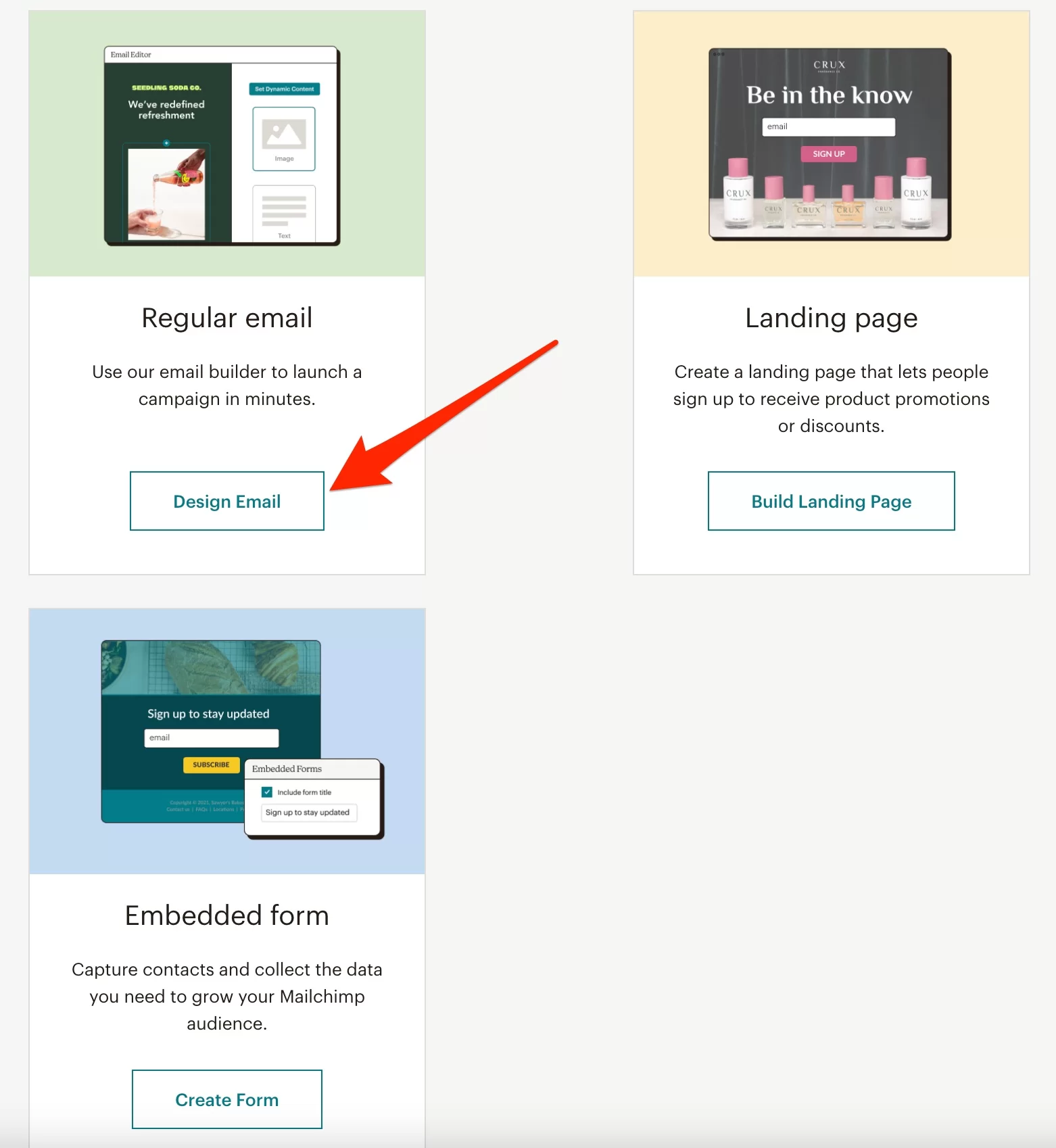
Dê-lhe o nome de sua escolha no topo da página. Agora você pode editar sua campanha.
Configure e personalize o estilo do boletim informativo
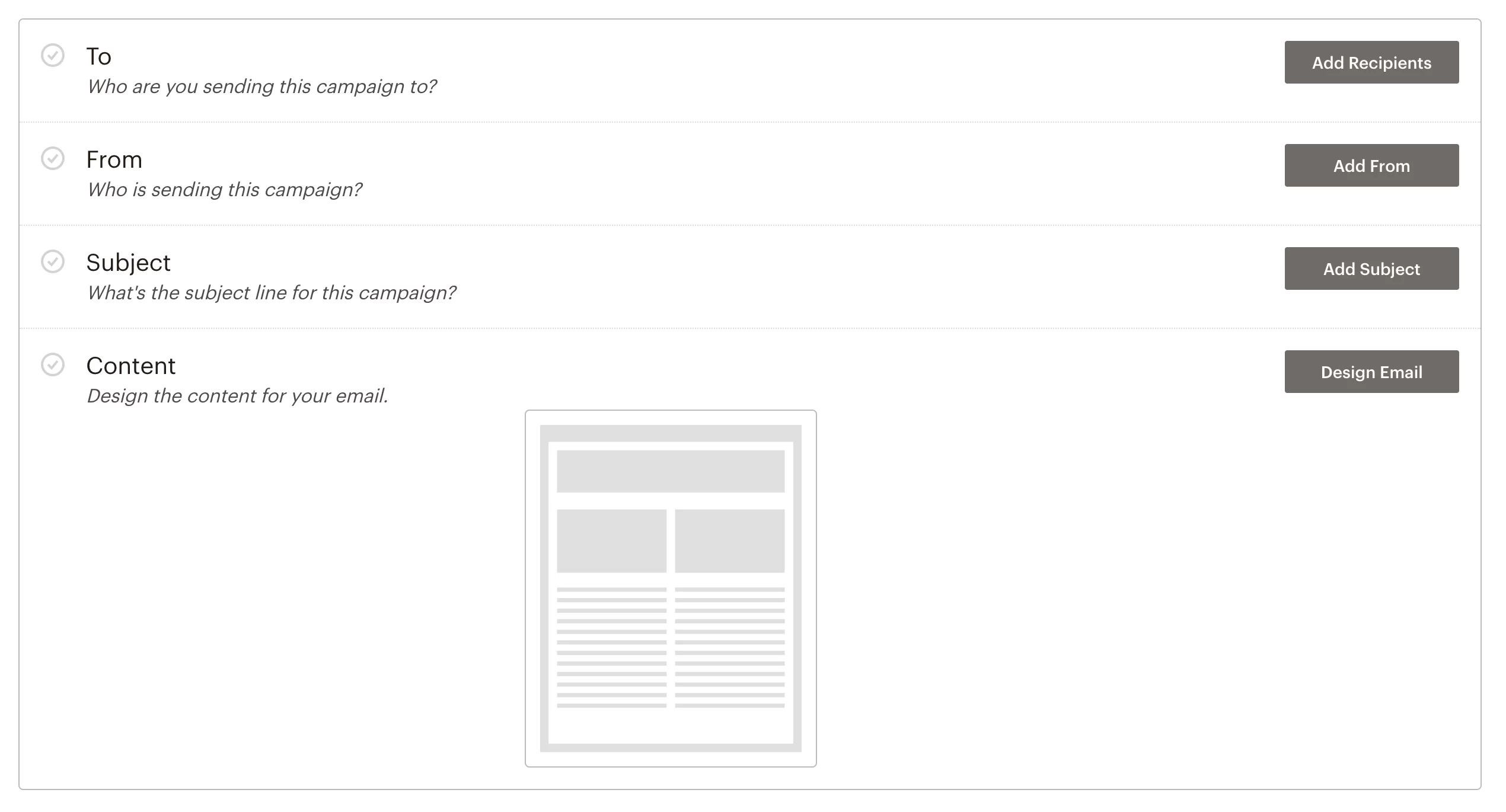
Quatro campos estão disponíveis:
- “Para” : Permite definir para quem enviar seus e-mails. Ao clicar no botão “Adicionar Destinatários” , você pode escolher sua lista de discussão criada anteriormente. Salvar.
- “De” : Permite editar o nome e o endereço de e-mail do remetente, ou seja, você mesmo. Mas normalmente, você já o configurou de antemão.
- “Assunto” : Permite escolher o assunto do e-mail, bem como a legenda que aparece frequentemente nas caixas de correio. Dê o título que quiser e salve (mas certifique-se de que seja interessante o suficiente para seus assinantes abrirem seus e-mails).
- “Conteúdo ”: Você pode usar o botão “Formatar” para formatar seu e-mail. Você pode escolher tipos de e-mail predefinidos ou layouts específicos na guia "Layouts". A aba “Temas” oferece e-mails já formatados que podem ser utilizados em diferentes áreas (Newsletters, E-commerce, Feriados, Fotos, etc.).
Um conselho: seja simples e não escreva newsletters que você não gostaria de receber.
Depois de escolher seu “Layout” ou “Tema”, um editor visual permite que você edite o conteúdo e o design.
Você pode facilmente adicionar e editar qualquer elemento usando arrastar e soltar.
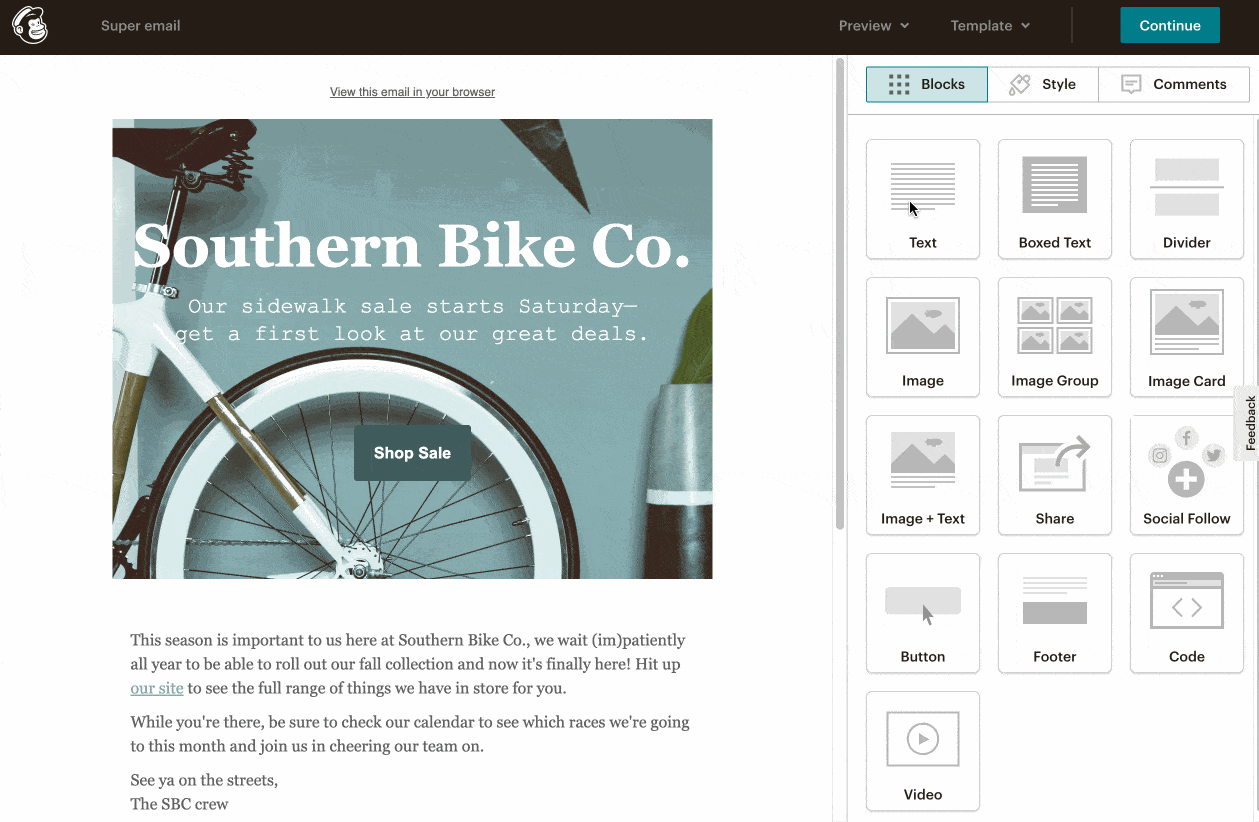
Depois de fazer as alterações e o design do seu e-mail estiver pronto, clique no botão azul “Continuar” no canto superior direito.
Isso o levará de volta à página de configurações anterior. Agora tudo o que você precisa fazer é enviar sua bela newsletter pressionando o botão “Enviar”. Mas antes de fazer isso, você deve ler o seguinte.

Boas práticas de e-mail
Espere um minuto, por favor. Agora você sabe como enviar e-mails através de sua newsletter. Boas notícias.
Mas antes de começar de verdade e apertar aquele botão “Enviar” , você tem certeza de que conhece as melhores práticas de e-mail marketing?
Estou lhe dizendo isso porque seria uma pena arruinar todos os seus esforços anteriores, certo? Acidentes acontecem, então para evitar se queimar, veja algumas dicas na última parte deste artigo, logo abaixo.
Dicas gerais
Envie seus e-mails com base nos hábitos de seus alvos
Que horas e dias você deve enviar sua newsletter? É difícil responder a essa pergunta precisamente porque depende muito do seu alvo.
No entanto, vários estudos identificaram tendências. Eles sugerem que o momento mais apropriado para fazê-lo é terça-feira às 10h.
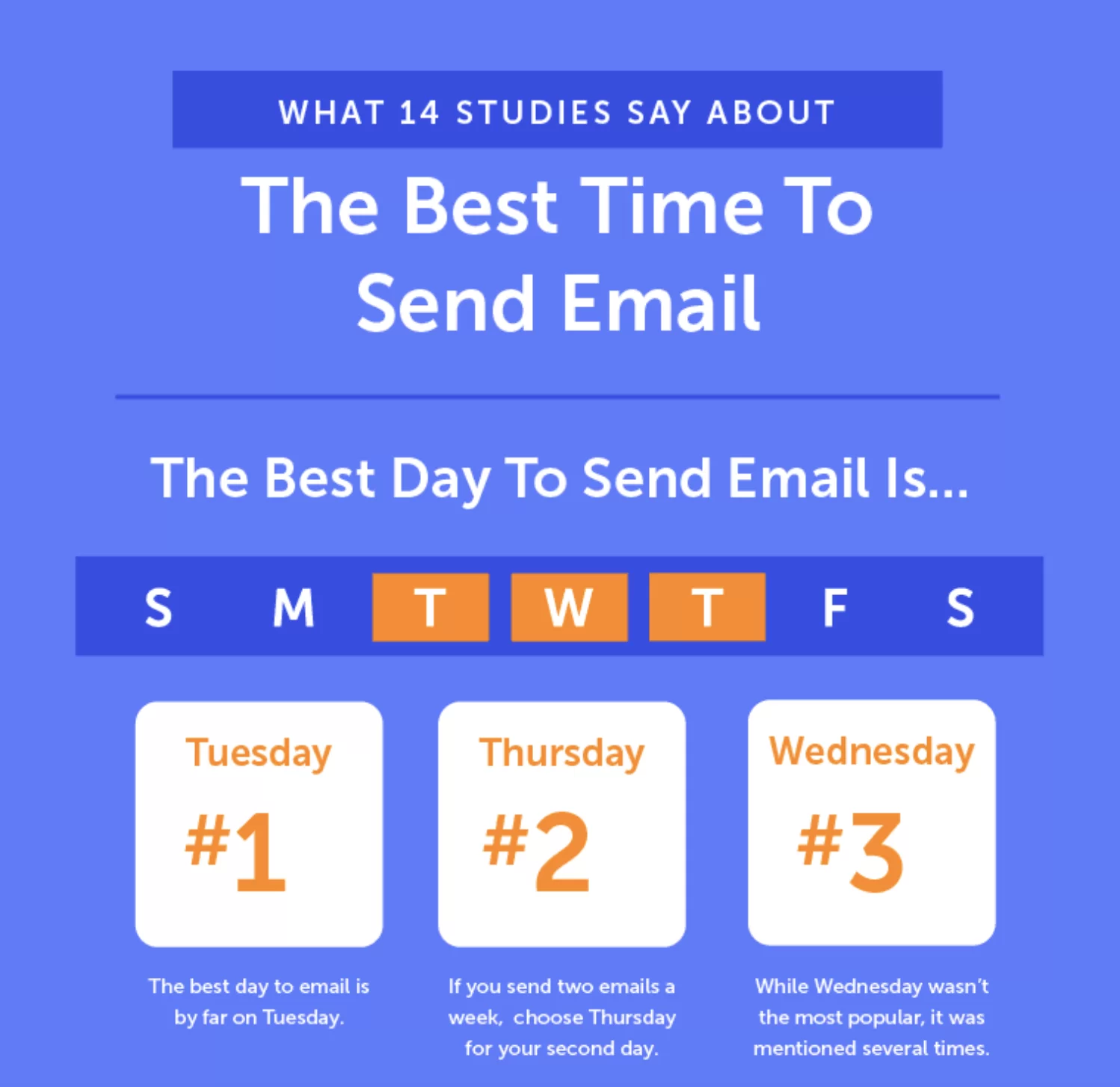
No geral, terça, quarta e quinta-feira seriam os melhores dias para enviar seus e-mails.
Se você pensar sobre isso, é bastante lógico. Na segunda-feira, muitas vezes ficamos sobrecarregados com e-mails que se acumularam no fim de semana e tendem a se afogar na massa. Na sexta-feira à noite, muitas vezes temos a cabeça em outro lugar.
Observe, no entanto, que não há uma regra definida. Teste as correspondências em dias e horários diferentes para ver o que funciona melhor . Se o seu alvo tende a ler seus e-mails no domingo, envie o seu no domingo!
Considere enviar um e-mail de teste
Isso parece um acéfalo, mas antes de enviar seu e-mail para centenas ou milhares de assinantes, é melhor revisá-lo e certificar-se de que funciona.
A maioria dos serviços oferece o envio de um e-mail de teste. Aproveite para verificar, entre outras coisas, que:
- Não há erros de ortografia
- Seus links funcionam
- Suas imagens aparecem corretamente
- Seu e-mail é exibido tão bem em um computador quanto em um smartphone ou tablet
Seja compatível com GDPR
O Regulamento Geral de Proteção de Dados (GDPR) garante que cada indivíduo tenha controle e proteção dos dados pessoais que divulga enquanto navega na web.
Isso implica que seus formulários devem estar em conformidade com esta legislação. Em princípio, a maioria dos serviços/plugins de e-mail estão atualizados. Do seu lado, você deve verificar que:
- O subscritor pode dar livremente o seu consentimento se desejar subscrever a sua newsletter, por exemplo através de uma caixa de verificação (que não deve ser pré-marcada).
- O futuro subscritor é informado sobre o tratamento dos seus dados pessoais , por exemplo com a presença de uma página de Política de Privacidade acessível junto ao botão de consentimento.
- Seus usuários podem facilmente cancelar a assinatura do seu boletim informativo, por exemplo, com um link fornecido no rodapé do e-mail.
Em relação ao regulamento sobre proteção de dados pessoais (GDPR), não hesite em consultar nosso recurso dedicado no blog WPMarmite .
Se você ainda tiver alguma dúvida, o melhor a fazer é entrar em contato com um especialista da área.
Use o duplo opt-in
O double opt-in consiste em enviar um e-mail de confirmação a uma pessoa após ela se inscrever na sua lista de assinantes.
Isso permite que você valide sua assinatura de forma definitiva e evita acabar com endereços de e-mail de spam.
Sem isso, sua newsletter não chegará a eles. Resumindo, você garante que a pessoa realmente quer receber seus próximos e-mails e reforça sua segmentação.
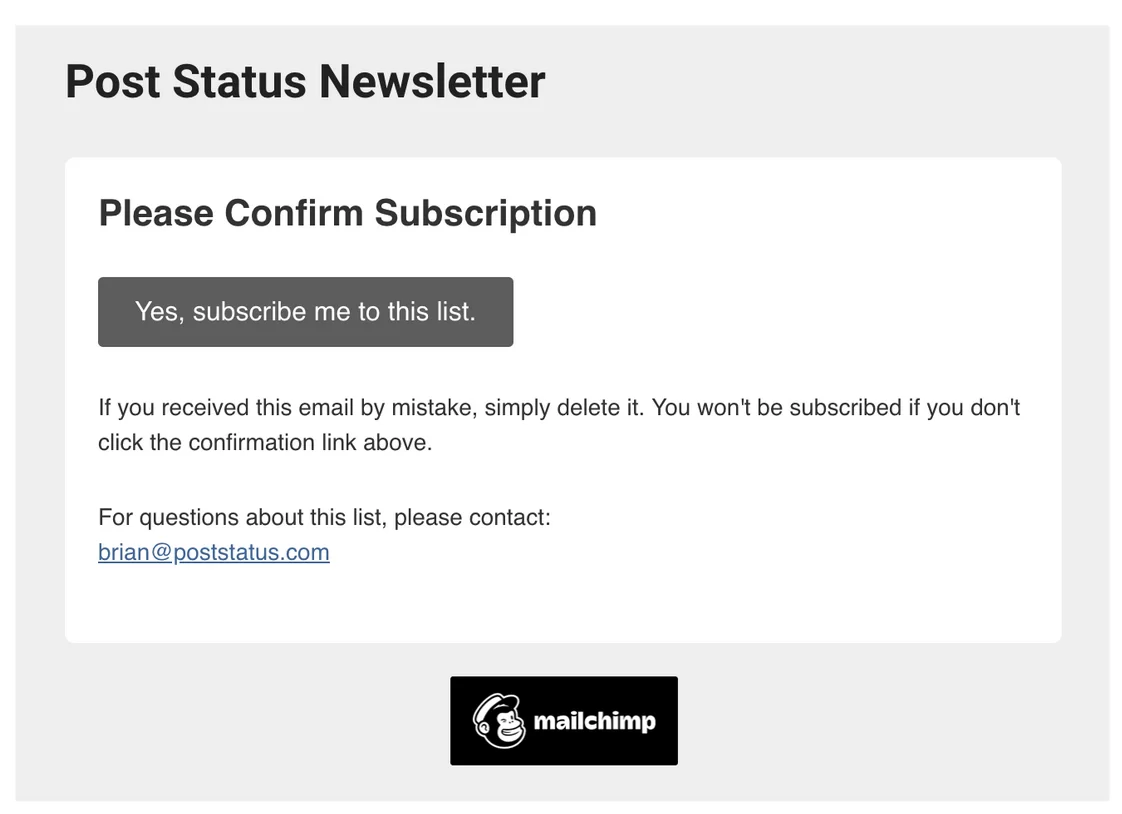
Além disso, é hiper eficiente. Comparado aos emails com confirmação simples, emails com double opt-in têm uma melhor taxa de abertura (estudos mostram um aumento de 72,2% com double opt-in) e promovem menos cancelamentos.
Isso permite que você “qualifique” melhor seus assinantes, pois com certeza você terá pessoas realmente interessadas no que você oferece.
Opte por um design responsivo
O que é um design responsivo?
É um design que é exibido perfeitamente em todos os tipos de mídia: computador, smartphone ou tablet.
E para seus e-mails, isso é de suma importância: 46% dos e-mails ocorrem em um smartphone.
Com o Mailchimp e os plugins de criação de newsletter no WordPress, você não precisa se preocupar com isso: esses serviços cuidam de tudo.
Evite spam
Essa é óbvia, mas é sempre bom lembrar: evite spam! Para fazer isso, você deve incluir uma maneira de cancelar a inscrição em seu e-mail e adicionar suas informações de contato (endereço).
Você pode adicionar isso no rodapé do seu e-mail.
Em segundo lugar, “evite usar todas as letras maiúsculas, muitos pontos de exclamação e palavras ou frases enigmáticas” , como explica o Mailchimp. Os filtros de spam do Gmail e amigos odeiam.
Pronto para seguir em frente? Sem mais delongas, vamos ao conteúdo.
Escrevendo seus e-mails
Otimize o assunto do seu e-mail
É como pescar: se o peixe não morder o anzol, você não conseguirá pegá-lo.
Conclusão: você tem que atraí-lo para a isca.
Encontrar uma boa linha de assunto para um e-mail é crucial. De acordo com este infográfico, 47% dos destinatários de e-mail abrirão um e-mail com base em sua linha de assunto.
Comece colocando-se no lugar de seus assinantes e se perguntando se a linha de assunto é realmente relevante.
Então, como em todo o resto, você tem que testá-lo. Em princípio, é melhor personalizar sua comunicação. Por exemplo, inclua o primeiro nome do destinatário na linha de assunto.
Obviamente, não o deixe muito longo (30-50 caracteres) e você pode ousar ser original com um emoji, por exemplo (mas tenha cuidado com a exibição em alguns dispositivos).
Não hesite em incluir o(s) benefício(s) que seu boletim informativo trará ao seu leitor.
Para ir além, o OptinMonster oferece um recurso detalhando 164 linhas de assunto de e-mail.
Polvilhe seu boletim informativo do WordPress com uma pitada de redação
No corpo do seu texto, use frases curtas e divida seu texto em vários parágrafos.
Evite e-mails impessoais. Todos nós recebemos dezenas deles por dia e você sabe onde eles vão parar: no lixo.
Dirija-se ao seu leitor mencionando o primeiro nome dele, se você o tiver coletado, e não hesite em falar sobre ele usando o pronome “você”.
Como dizem todos os bons redatores, as pessoas não se importam com você, só se importam com elas. Então mostre a eles como eles podem se beneficiar de sua escrita.
Em outras palavras, ofereça a eles conteúdo útil. Se você puder ajudá-los a resolver um problema, eles lerão suas palavras com atenção.

Por fim, seja claro e conciso. Não existe uma regra definida sobre o tamanho do seu e-mail. Mas não exagere se o seu conteúdo não acrescentar nada. Seu objetivo não é impressionar seu leitor, mas informá-lo com o menor número de palavras possível.
Incluir uma chamada para ação
Assim como a linha de assunto, o call to action (CTA) é fundamental.
De fato, seu e-mail sempre cumpre um objetivo: fazer com que seu leitor realize uma ação. Por exemplo, você pode pedir que eles leiam um artigo em seu blog clicando em um link, baixem um documento ou dêem sua opinião respondendo a uma pergunta aberta.
Não importa, mas não se esqueça de levá-los a agir. Por exemplo, você pode incluir uma frase de chamariz em um botão ou em um link. Seja qual for a forma que você escolher, deve ser fácil de identificar.

Para concluir seu e-mail, você também pode incluir um PS lembrando-os de um prazo para sua oferta, se contiver um, ou explicando ao seu leitor o que eles perderão se não agirem.
Em seguida, é hora de passar a revisar seus resultados. Este é o assunto da próxima parte.
Acompanhamento estatístico de seus e-mails
E aí, seus leitores gostaram da sua newsletter? Para descobrir, todo serviço de e-mail que se preze permitirá que você acompanhe vários indicadores de desempenho, como:
- A taxa de abertura
- A taxa de cliques
- A taxa de cancelamento de assinatura
- A taxa de entrega
- A taxa de rejeição
Como exemplo, uma boa taxa de abertura está entre 20% e 25%.
Mas esse número deve ser colocado em perspectiva. Pode variar bastante dependendo do seu setor de atividade, da hora em que seu e-mail foi enviado, do assunto do seu e-mail, etc.
Saiba como criar um #newsletter no #WordPress com um #plugin ou um serviço de terceiros como o Mailchimp.
Resumo
Aqui está você no final deste artigo. Você entendeu que o email marketing pode ser extremamente eficaz, desde que seja bem dominado.
Para começar, você precisará escolher um serviço para criar seu boletim informativo no WordPress (um plugin ou um serviço de terceiros) e instalar um formulário de inscrição.
Então, você terá que respeitar as boas práticas para acertar o alvo e atingir seu alvo. Para fazer isso, convença seus visitantes a se inscreverem e envie e-mails interessantes e úteis. Não apenas anuncie o tempo todo.
Agora é a sua vez de falar. Você criou um boletim informativo para o seu site? Você usa um plugin ou um serviço externo? Se sim, qual?
Conte-nos tudo nos comentários. Adoramos ouvir seus comentários.